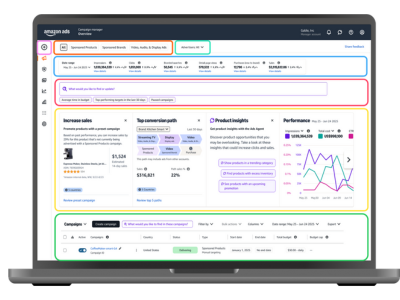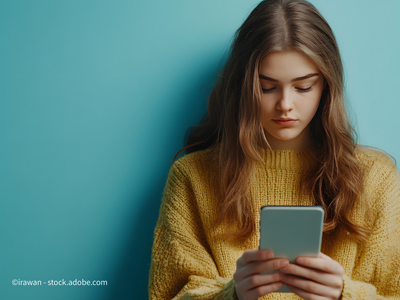会員登録無料すると、続きをお読みいただけます
新規会員登録無料のご案内
- ・全ての過去記事が閲覧できます
※プレミアム記事(有料)は除く - ・会員限定メルマガを受信できます
- ・翔泳社の本が買える!500円分のポイントをプレゼント
-
- Page 4
-
- Page 6
この記事は参考になりましたか?
- Excelビジネス統計~アンケートの設計と分析~連載記事一覧
-
- 【主成分分析最終回】缶コーヒー総合力1位はどれだ?「コク」「香り」「酸味」の主成分得点を求...
- コーヒーの「コク」「香り」「酸味」のデータから新たな評価軸を生み出すには? Excelで相...
- 平均点が違う国語/化学のテスト80点を評価するには? Excel関数「STANDARDIZ...
- この記事の著者
-

末吉 正成(スエヨシ マサナリ)
株式会社メディアチャンネル 代表取締役。
慶應義塾大学経済学部卒。統計解析を駆使したWebマーケティングが専門。「見るサイト」から「使えるサイト」をモットーにWebサイトの付加価値を高めるコンサルティングを得意とする。
主著に「EXCELビジネス統計」(翔泳社)、「Excelでかんたん統計分析」(オーム社)、「事例で学ぶテキストマイニング」(共立出版)、「Excelでかんたんデータマイニング」(同友館)、「仕事で使える統計解析」(成美堂出版)がある。
所属:言語処理学会、日本行動計量学会、品質工学会
※プロフィールは、執筆時点、または直近の記事の寄稿時点での内容です
この記事は参考になりましたか?
この記事をシェア